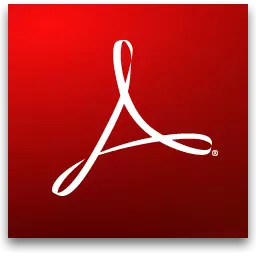
Một số chương trình có thể không bị xóa khỏi máy tính hoặc bị xóa không chính xác với việc gỡ cài đặt tiêu chuẩn của các công cụ Windows. Để làm điều này, có thể có nhiều lý do. Trong bài viết này, chúng tôi sẽ giải quyết cách xóa chính xác Adobe Reader bằng chương trình Revo Uninstaller.
Cách xóa Adobe Reader DC
Chúng tôi sẽ sử dụng chương trình Uninstaller Revo vì nó đã xóa hoàn toàn các ứng dụng, không rời khỏi "phần mềm" trong các thư mục và lỗi hệ thống trong sổ đăng ký. Trên trang web của chúng tôi, bạn có thể tìm thấy thông tin về việc cài đặt và sử dụng Revo Uninstaller.
Chúng tôi khuyên bạn nên đọc: Cách sử dụng Revo Uninstaller
1. Chạy Revo Uninstaller. Chúng tôi tìm thấy Adobe Reader DC trong danh sách các chương trình đã cài đặt. Nhấp vào "Xóa"
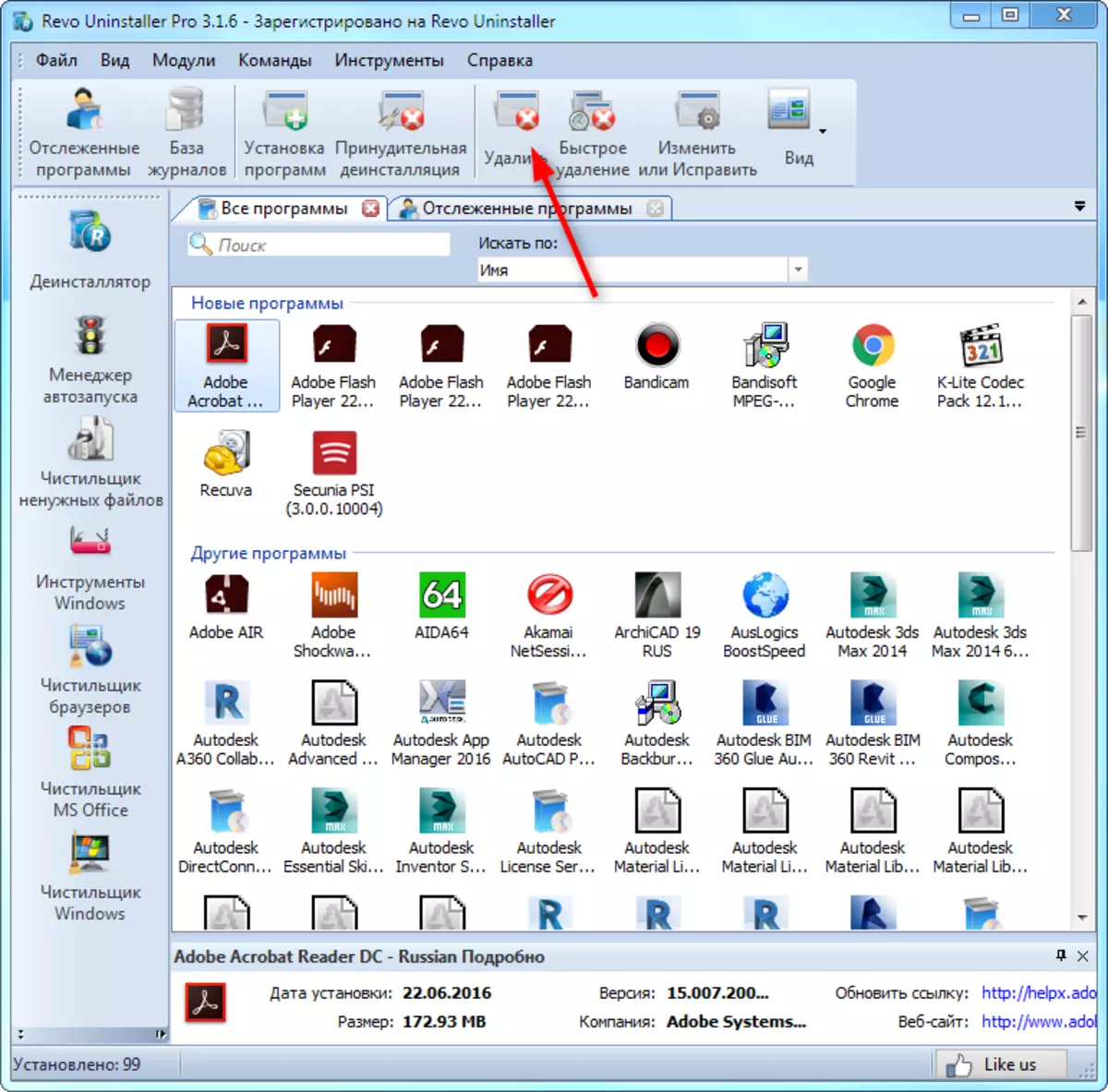
2. Quá trình gỡ cài đặt tự động được khởi chạy. Hoàn thành quá trình, theo các mẹo của trình hướng dẫn loại bỏ.
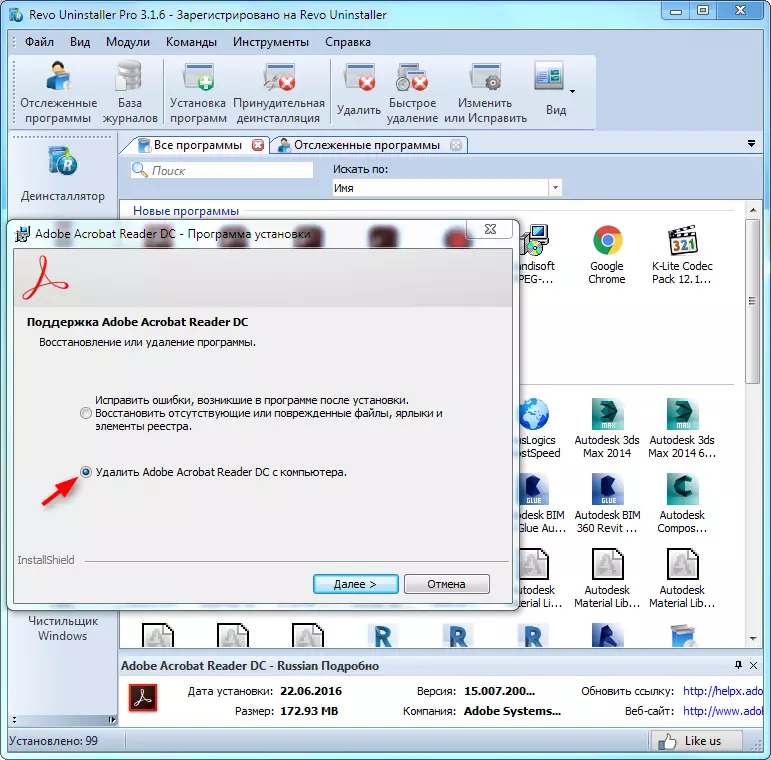
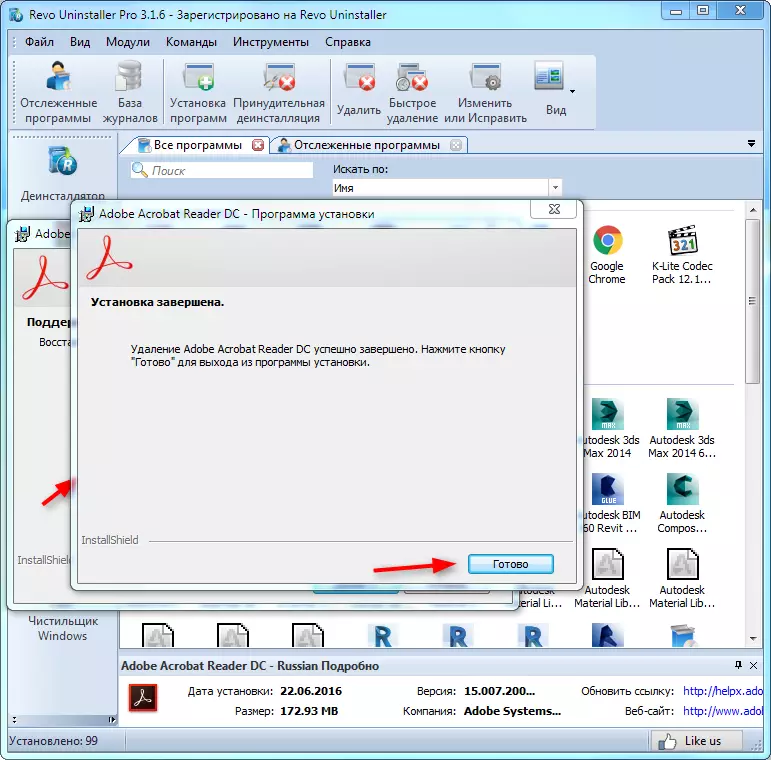
3. Sau khi hoàn thành, hãy kiểm tra máy tính cho các tệp còn lại sau khi xóa bằng cách nhấp vào nút "Quét", như trong ảnh chụp màn hình.

4. Revo Uninstaller hiển thị tất cả các tệp còn lại. Nhấp vào "Chọn tất cả" và "Xóa". Sau khi hoàn thành, nhấp vào Kết thúc
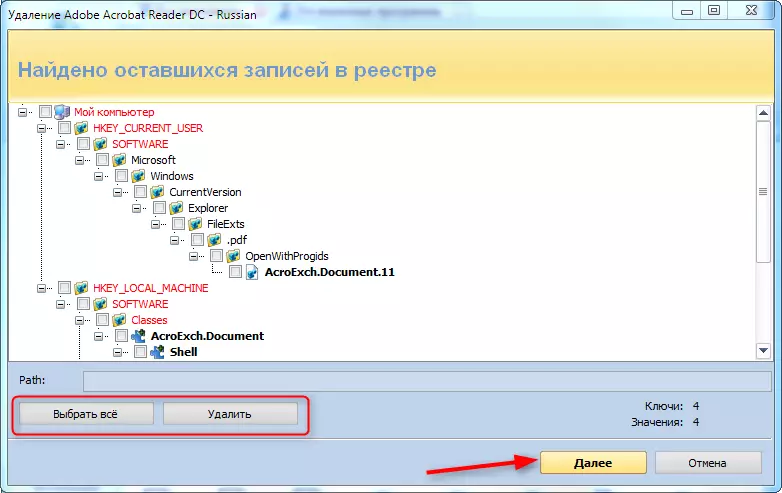
Xem thêm: Cách chỉnh sửa tệp PDF trong Adobe Reader
Đọc thêm: Các chương trình để mở tệp PDF
Về việc loại bỏ Adobe Reader DC đã hoàn thành. Bạn có thể cài đặt một trình đọc tệp PDF khác trên máy tính của mình.
